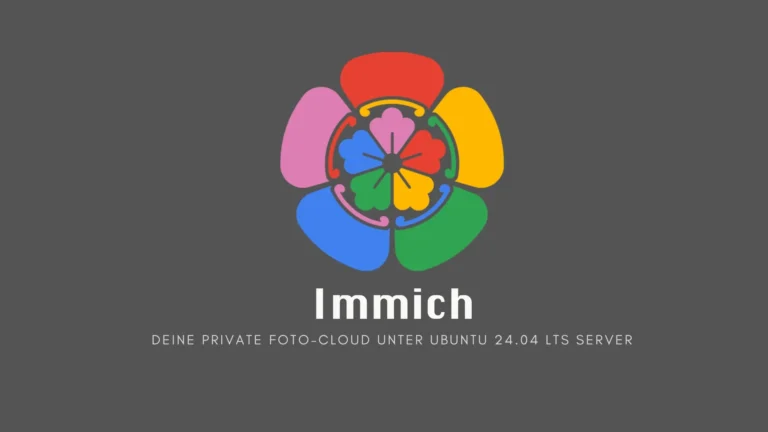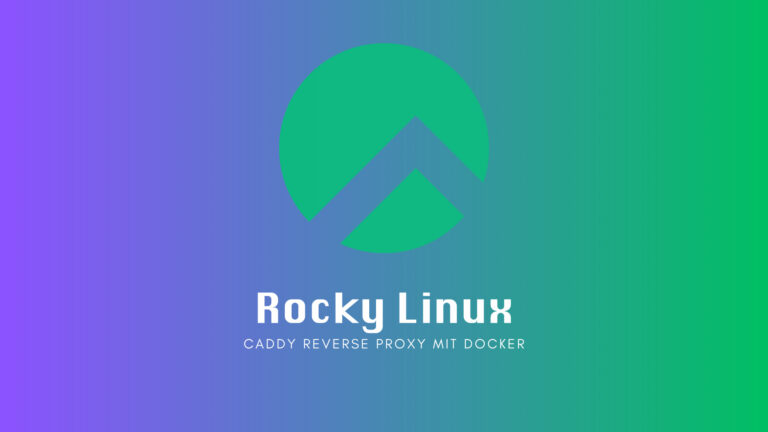Willkommen zu dieser Anleitung zur Installation und Verwaltung einer Mastodon-Instanz auf Ubuntu 24.04.
Mastodon ist ein freies, quelloffenes soziales Netzwerk, das auf dezentraler Technologie basiert und eine Alternative zu zentralisierten Plattformen wie Twitter oder Facebook bietet.
Als föderiertes Netzwerk ermöglicht Mastodon Benutzern, ihre eigenen Server (Instanzen) zu betreiben, während sie gleichzeitig mit Benutzern auf anderen Instanzen kommunizieren können. Dies fördert die Freiheit der Nutzer, gibt ihnen mehr Kontrolle über ihre Daten und ermöglicht die Bildung von Gemeinschaften mit eigenen Regeln und Kulturen.
Diese Anleitung richtet sich nicht nur an Anfänger, sondern auch an fortgeschrittene User mit grundlegenden Linux-Kenntnissen, die ihre eigene Mastodon-Instanz aufsetzen und verwalten möchten. Wir werden Schritt für Schritt durch den gesamten Prozess gehen, von der Installation und Konfiguration bis hin zu fortgeschrittenen Themen wie Skalierung und Sicherheit.
Warum solltest du deine eigene Mastodon-Instanz betreiben?
- Kontrolle: Du bestimmst die Regeln und das Erscheinungsbild deiner Community.
- Datenschutz: Du hast volle Kontrolle über die Daten deiner Nutzer.
- Unabhängigkeit: Du bist nicht von den Entscheidungen großer Technologieunternehmen abhängig.
- Lernen: Du gewinnst wertvolle Erfahrungen im Betrieb und der Verwaltung eines sozialen Netzwerks.
Bitte beachte, dass der Betrieb einer Mastodon-Instanz Verantwortung und kontinuierliche Pflege erfordert. Diese Anleitung wird dir helfen, einen guten Start zu haben und deine Instanz langfristig erfolgreich zu betreiben .Lass uns nun mit der Einrichtung deiner eigenen Mastodon-Instanz beginnen!
Grundvoraussetzungen
Bevor du beginnst, stelle sicher, dass du Folgendes hast:
- Einen Server mit Ubuntu 24.04 LTS (Long Term Support)
- Mindestens 2 CPU-Kerne
- Mindestens 4 GB RAM
- Mindestens 20 GB Festplattenspeicher
- Root-Zugriff auf den Server (du solltest dich als Root-Benutzer einloggen können)
- Eine Domain oder Subdomain für deine Mastodon-Instanz (z.B. mastodon.deinewebsite.de)
- Einen SSH-Client auf deinem lokalen Computer (z.B. PuTTY für Windows oderTerminal für macOS/Linux)
- Einen SMTP-Server für den E-Mail-Versand (z.B. von deinem Hosting-Anbieter oder einem Dienst wie Mailgun)
Systemaktualisierung
Aktualisiere die Paketlisten:
sudo apt updateFühre ein Systemupgrade durch:
sudo apt upgrade -yDies aktualisiert alle installierten Pakete auf die neueste Version. Die Option „-y“ beantwortet alle Fragen automatisch mit „Ja“.
Installiere einige grundlegende Abhängigkeiten:
sudo apt install -y curl wget gnupg apt-transport-https lsb-release ca-certificatesDiese Pakete werden für verschiedene Aufgaben während der Installation benötigt.
Installation von Node.js
Füge das offizielle Node.js-Repository hinzu:
curl -fsSL https://deb.nodesource.com/gpgkey/nodesource-repo.gpg.key | sudo gpg --dearmor -o /etc/apt/keyrings/nodesource.gpg
echo "deb [signed-by=/etc/apt/keyrings/nodesource.gpg] https://deb.nodesource.com/node_20.x nodistro main" | sudo tee /etc/apt/sources.list.d/nodesource.listDiese Befehle fügen den Schlüssel und die Quelle für das Node.js-Repository hinzu.
Aktualisiere die Paketlisten erneut:
sudo apt updateInstalliere Node.js:
sudo apt install -y nodejsÜberprüfe die Installation:
node --version
npm --versionInstallation von PostgreSQL
Installiere PostgreSQL:
curl -fsSL https://deb.nodesource.com/gpgkey/nodesource-repo.gpg.key | sudo gpg --dearmor -o /etc/apt/keyrings/nodesource.gpg
echo "deb [signed-by=/etc/apt/keyrings/nodesource.gpg] https://deb.nodesource.com/node_20.x nodistro main" | sudo tee /etc/apt/sources.list.d/nodesource.listÜberprüfe die Installation:
sudo systemctl status postgresqlDu solltest sehen, dass der PostgreSQL-Dienst aktiv und läuft.
Weiterer Systemabhängigkeiten
sudo apt install -y imagemagick ffmpeg libpq-dev libxml2-dev libxslt1-dev file git-core g++ libprotobuf-dev protobuf-compiler pkg-config gcc autoconf bison build-essential libssl-dev libyaml-dev libreadline6-dev zlib1g-dev libncurses5-dev libffi-dev libgdbm-dev nginx redis-server redis-tools libidn11-dev libicu-dev libjemalloc-devDieser Befehl installiert alle notwendigen Abhängigkeiten für Mastodon, einschließlich Bildverarbeitung, Videokonvertierung, Webserver und Datenbanktreiber.
Installation von Yarn
Aktiviere das Corepack:
sudo corepack enableSetze die Yarn-Version:
ShellScriptsudo yarn set version classicÜberprüfe die Installation:
yarn --versionErstellung eines Mastodon-Benutzers
Erstelle einen neuen Benutzer für Mastodon:
sudo adduser --disabled-login mastodonDieser Befehl erstellt einen neuen Benutzer namens „mastodon“ ohne Login-Möglichkeit.
Installation von Ruby
Wechsle zum Mastodon-Benutzer:
sudo su - mastodonInstalliere rbenv (Ruby Version Manager):
git clone https://github.com/rbenv/rbenv.git ~/.rbenv
echo 'export PATH="$HOME/.rbenv/bin:$PATH"' >> ~/.bashrc
echo 'eval "$(rbenv init -)"' >> ~/.bashrc
exec bashInstalliere ruby-build:
git clone https://github.com/rbenv/ruby-build.git "$(rbenv root)"/plugins/ruby-buildInstalliere Ruby:
RUBY_CONFIGURE_OPTS=--with-jemalloc rbenv install 3.2.3
rbenv global 3.2.3Installiere Bundler:
gem install bundler --no-documentÜberprüfe die Installation:
ruby --version
bundle --versionVerlasse den Mastodon-Benutzer:
exitKonfiguration von PostgreSQL
Wechsle zum PostgreSQL-Benutzer:
sudo -u postgres psqlErstelle einen Datenbankbenutzer für Mastodon:
CREATE USER mastodon CREATEDB;Verlasse den PostgreSQL-Prompt:
\qInstallation von Mastodon
Wechsle zum Mastodon-Benutzer:
sudo su - mastodonKlone das Mastodon-Repository:
git clone https://github.com/mastodon/mastodon.git live && cd liveWechsle zur neuesten stabilen Version:
git checkout $(git tag -l | grep '^v[0-9.]*$' | sort -V | tail -n 1)Installation der Abhängigkeiten
Konfiguriere Bundler:
bundle config deployment 'true'
bundle config without 'development test'Installiere Ruby-Abhängigkeiten:
bundle install -j$(getconf _NPROCESSORS_ONLN)Installiere JavaScript-Abhängigkeiten:
yarn install --pure-lockfileKonfiguration von Mastodon
Führe den Setup-Assistenten aus:
Der Setup-Assistent von Mastodon ist ein interaktives Tool, das dich durch dieKonfiguration deiner Instanz führt. Hier ist eine detaillierte Anleitung für diesen Prozess:
RAILS_ENV=production bundle exec rake mastodon:setupDer Assistent wird dich nun durch eine Reihe von Fragen führen. Hier sind die wichtigsten Punkte und wie du sie beantworten solltest:
- a) Domain-Name:
- Gib hier den vollständigen Domain-Namen ein, unter dem deine Mastodon-Instanz erreichbar sein soll (z.B. mastodon.deinewebsite.de).WICHTIG: Dies kann später nicht mehr geändert werden!
- Antworte mit „n“, wenn du möchtest, dass sich mehrere Benutzer auf deiner Instanz registrieren können.Antworte mit „y“, wenn du die einzige Person sein möchtest, die diese Instanz nutzt.
- Da wir Mastodon direkt auf dem Server installieren, antworte hier mit „n“.
- Hostname: Gib „localhost“ ein, wenn PostgreSQL auf demselben Server läuft.Port: Der Standardport ist 5432. Drücke einfach Enter, wenn du diesen nicht geändert hast.Name der Datenbank: Gib „mastodon_production“ ein.Benutzername: Gib den PostgreSQL-Benutzernamen ein, den du früher erstellt hast (normalerweise „mastodon“).Passwort: Gib das Passwort für den PostgreSQL-Benutzer ein.
- Hostname: Gib „localhost“ ein, wenn Redis auf demselben Server läuft.Port: Der Standardport ist 6379. Drücke einfach Enter, wenn du diesen nicht geändert hast.Passwort: Wenn du kein Passwort für Redis eingerichtet hast, lasse dieses Feld leer.
- Server: Gib den Hostnamen deines SMTP-Servers ein.Port: Üblicherweise 587 für TLS oder 465 für SSL.Login: Dein SMTP-Benutzername.Passwort: Dein SMTP-Passwort.Von-Adresse: Die E-Mail-Adresse, von der aus Mastodon Nachrichten senden soll (z.B. mastodon@deinewebsite.de).
- Wähle die Standardsprache für deine Instanz.
- Der Assistent wird dich fragen, ob du sofort ein Administratorkonto erstellen möchtest. Antworte mit „y“.
- Gib dann einen Benutzernamen, eine E-Mail-Adresse und ein Passwort für das Administratorkonto ein.
- Nach Beantwortung aller Fragen wird der Assistent die Konfiguration in der Datei
.env.productionspeichern. - Der Assistent wird dann fragen, ob du die Assets (CSS/JS) kompilieren möchtest. Antworte mit „y“. Dieser Prozess kann einige Zeit dauern und viel RAM verbrauchen.
- Zum Schluss wird der Assistent die Datenbank initialisieren und alle notwendigen Tabellen erstellen.
- Notiere dir unbedingt die Zugangsdaten für das Administratorkonto, die am Ende angezeigt werden!
Nach Abschluss dieses Prozesses ist deine Mastodon-Instanz grundlegend konfiguriert. Du kannst nun mit den nächsten Schritten fortfahren, wie dem Einrichten der Systemdienste und der Webserver-Konfiguration.
Verlasse den Mastodon-Benutzer:
exitKonfiguration von Nginx
Kopiere die Nginx-Konfigurationsvorlage:
sudo cp /home/mastodon/live/dist/nginx.conf /etc/nginx/sites-available/mastodonErstelle einen symbolischen Link:
sudo ln -s /etc/nginx/sites-available/mastodon /etc/nginx/sites-enabled/mastodonBearbeite die Konfigurationsdatei:
sudo nano /etc/nginx/sites-available/mastodonErsetze "example.com" durch deine Domain und passe die SSL-Zertifikatspfade an.
Einrichtung der systemd-Dienste
Kopiere die systemd-Service-Vorlagen:
sudo cp /home/mastodon/live/dist/mastodon-*.service /etc/systemd/system/Lade die systemd-Konfiguration neu:
sudo systemctl daemon-reloadAktiviere und starte die Mastodon-Dienste:
sudo systemctl enable --now mastodon-web mastodon-sidekiq mastodon-streamingÜberprüfe den Status der Dienste:
sudo systemctl status mastodon-web mastodon-sidekiq mastodon-streamingLet’s Encrypt
Konfiguriere SSL/TLS mit Let’s Encrypt:
sudo apt install certbot python3-certbot-nginx
sudo certbot --nginx -d deine-domain.comErsetze "deine-domain.com" durch deine tatsächliche Domain.
Starte Nginx neu:
sudo systemctl restart nginxSicherheitshinweise
Sicherheit ist bei der Verwaltung einer Mastodon-Instanz von größter Bedeutung. Hier sind detaillierte Schritte, um deine Instanz abzusichern:
Firewall-Konfiguration
Du hast zwei Hauptoptionen für die Firewall-Konfiguration: UFW (Uncomplicated Firewall) oder iptables. UFW ist ein benutzerfreundliches Frontend für iptables und wird oft für einfachere Konfigurationen empfohlen. Iptables bietet mehr Flexibilität, ist aber komplexerin der Handhabung.
Option 1: UFW (Uncomplicated Firewall)
UFW ist standardmäßig auf vielen Ubuntu-Systemen vorinstalliert.
Falls nicht, installiere es mit:
sudo apt install ufwKonfiguriere UFW wie folgt:
sudo ufw default deny incoming
sudo ufw default allow outgoing
sudo ufw allow 22/tcp
sudo ufw allow 80/tcp
sudo ufw allow 443/tcpAktiviere UFW:
sudo ufw enableUm den Status zu überprüfen:
sudo ufw status verboseOption 2: iptables
Wenn du iptables bevorzugst, hier eine Basiskonfiguration.
Erstelle ein Skript zur Konfiguration von iptables:
sudo nano /etc/iptables-rulesFüge folgende Regeln in die Datei ein:
*filter
# Standardrichtlinien setzen
:INPUT DROP [0:0]
:FORWARD DROP [0:0]
:OUTPUT ACCEPT [0:0]
# Bestehende Verbindungen erlauben
-A INPUT -m conntrack --ctstate ESTABLISHED,RELATED -j ACCEPT
# Loopback-Verbindungen erlauben
-A INPUT -i lo -j ACCEPT
# SSH (Port 22) erlauben
-A INPUT -p tcp --dport 22 -j ACCEPT
# HTTP (Port 80) erlauben
-A INPUT -p tcp --dport 80 -j ACCEPT
# HTTPS (Port 443) erlauben
-A INPUT -p tcp --dport 443 -j ACCEPT
# ICMP (Ping) erlauben
-A INPUT -p icmp -j ACCEPT
COMMITLade die Regeln:
ShellScriptsudo iptables-restore < /etc/iptables-rulesUm die Regeln dauerhaft zu speichern und beim Neustart zu laden, installiere iptables-persistent:
sudo apt install iptables-persistent
sudo netfilter-persistent save
sudo netfilter-persistent reloadUm den aktuellen Status der iptables-Regeln zu überprüfen:
sudo iptables -L -vZusätzliche Sicherheitsmaßnahmen
Unabhängig von der gewählten Firewall-Lösung solltest du folgende zusätzliche Sicherheitsmaßnahmen implementieren:
Regelmäßige Systemaktualisierungen:
sudo apt update
sudo apt upgrade -yFühre diese Befehle wöchentlich aus.
Aktiviere automatische Sicherheitsupdates:
sudo apt install unattended-upgrades
sudo dpkg-reconfigure -plow unattended-upgradesKonfiguriere sichere SSH-Einstellungen:
sudo nano /etc/ssh/sshd_configÄndere folgende Zeilen:
PermitRootLogin no
PasswordAuthentication noStarte den SSH-Dienst neu:
sudo systemctl restart sshd2FA für dein Mastodon-Administratorkonto:
- Logge dich in dein Mastodon-Konto ein
- Gehe zu Einstellungen > Konto > Zwei-Faktor-Auth
- Folge den Anweisungen zur Aktivierung
Installation Fail2ban
Installiere und konfiguriere Fail2ban, um wiederholte Anmeldeversuche zu blockieren:
sudo apt install fail2ban
sudo cp /etc/fail2ban/jail.conf /etc/fail2ban/jail.local
sudo nano /etc/fail2ban/jail.localAktiviere mindestens die SSH-Jail und passe die Einstellungen nach Bedarf an.
Weitere Punkte:
- Verwende starke, einzigartige Passwörter für alle Konten und Dienste.
- Halte Mastodon und alle anderen Softwarekomponenten stets auf dem neuesten Stand.
Backup und Restore
Erstelle ein Backup-Skript:
#!/bin/bash
# Setze Variablen
BACKUP_DIR="/path/to/backup/directory"
DATE=$(date +"%Y%m%d_%H%M%S")
MASTODON_USER="mastodon"
DB_NAME="mastodon_production"
# Erstelle Backup-Verzeichnis
mkdir -p $BACKUP_DIR/$DATE
# Datenbankbackup
echo "Erstelle Datenbank-Backup..."
sudo -u postgres pg_dump $DB_NAME > $BACKUP_DIR/$DATE/mastodon_db_backup.sql
# Medienbackup
echo "Erstelle Medien-Backup..."
sudo tar -czf $BACKUP_DIR/$DATE/mastodon_media_backup.tar.gz /home/$MASTODON_USER/live/public/system
# Konfigurationsbackup
echo "Erstelle Konfigurations-Backup..."
sudo cp /home/$MASTODON_USER/live/.env.production $BACKUP_DIR/$DATE/env_production_backup
# Setze Berechtigungen
sudo chown -R $MASTODON_USER:$MASTODON_USER $BACKUP_DIR/$DATE
echo "Backup abgeschlossen und gespeichert in $BACKUP_DIR/$DATE"Mache das Skript ausführbar:
sudo chmod +x /usr/local/bin/mastodon_backup.shTeste das BackUp Script:
sudo apt install ufwShellScriptRichte einen Cronjob für tägliche Backups ein:
sudo crontab -eFüge folgende Zeile hinzu:
0 2 * * * /usr/local/bin/mastodon_backup.shDies führt das Backup täglich um 2 Uhr morgens aus.
Restore-Prozess
Stoppe die Mastodon-Dienste:
sudo systemctl stop mastodon-web mastodon-sidekiq mastodon-streamingStelle die Datenbank wieder her:
sudo -u postgres psqlIm PostgreSQL-Prompt:
DROP DATABASE mastodon_production;
CREATE DATABASE mastodon_production;
\qDann:
sudo -u postgres psql mastodon_production < /path/to/backup/directory/DATE/mastodon_db_backup.sqlStelle die Mediendateien wieder her:
sudo rm -rf /home/mastodon/live/public/system
sudo tar -xzf /path/to/backup/directory/DATE/mastodon_media_backup.tar.gz -C /Stelle die Konfigurationsdatei wieder her:
sudo systemctl status mastodon-web mastodon-sidekiq mastodon-streamingShellScriptSetze die korrekten Berechtigungen:
sudo chown -R mastodon:mastodon /home/mastodon/liveStarte die Mastodon-Dienste:
sudo systemctl start mastodon-web mastodon-sidekiq mastodon-streamingTroubleshooting
Problem 1: Mastodon-Dienste starten nicht
Überprüfe den Status der Dienste:
sudo systemctl status mastodon-web mastodon-sidekiq mastodon-streamingÜberprüfe die Logs:
sudo journalctl -u mastodon-web
sudo journalctl -u mastodon-sidekiq
sudo journalctl -u mastodon-streamingHäufige Lösungen:
- Überprüfe die Datenbankverbindung in
.env.production - Stelle sicher, dass alle Abhängigkeiten installiert sind:
cd /home/mastodon/live
bundle install
yarn installProblem 2: Webseite lädt nicht
Überprüfe den Nginx-Status:
sudo systemctl status nginxÜberprüfe die Nginx-Konfiguration:
sudo nginx -tÜberprüfe die Firewall-Einstellungen:
sudo ufw status # Wenn du UFW verwendestoder
sudo iptables -L # Wenn du iptables verwendestÜberprüfe die SSL-Zertifikate:
sudo certbot certificatesProblem 3: Datenbank-Verbindungsprobleme
Überprüfe die PostgreSQL-Konfiguration:
sudo -u postgres psql -c "\l"Stelle sicher, dass die Datenbankkonfiguration in .env.production korrekt ist:
sudo nano /home/mastodon/live/.env.productionÜberprüfe, ob PostgreSQL läuft:
udo systemctl status postgresqlProblem 4: E-Mail-Versand funktioniert nicht
- Überprüfe die SMTP-Konfiguration in
.env.production - Teste den E-Mail-Versand manuell:
sudo su - mastodon
cd ~/live
RAILS_ENV=production bundle exec rails consoleIm Rails-Console:
ActionMailer::Base.mail(to: 'deine@email.com', from: 'mastodon@deineinstanz.com', subject: 'Test', body: 'Dies ist ein Test').deliver_nowÜberprüfe die Logs auf SMTP-Fehler:
sudo journalctl -u mastodon-sidekiqProblem 5: Speicherplatzprobleme
Überprüfe den verfügbaren Speicherplatz:
df -hIdentifiziere große Dateien/Verzeichnisse:
sudo du -h /home/mastodon/live | sort -rh | head -n 20Bereinige alte Mediendateien und Caches:
cd /home/mastodon/live
RAILS_ENV=production bundle exec rake mastodon:media:remove_remote
RAILS_ENV=production bundle exec rake mastodon:media:remove_orphansAllgemeine Troubleshooting-Tipps:
- Überprüfe immer zuerst die Logs für spezifische Fehlermeldungen.
- Stelle sicher, dass alle Dienste (Nginx, PostgreSQL, Redis) laufen.
- Überprüfe die Systemressourcen (CPU, RAM, Speicherplatz).
- Vergleiche die aktuelle Konfiguration mit einer bekannten funktionierenden Version.
- Konsultiere die offizielle Mastodon-Dokumentation und Community-Foren für spezifische Probleme.
Bei anhaltenden Problemen zögere nicht, in der Mastodon-Community oder bei erfahrenen Systemadministratoren um Hilfe zu bitten. Dokumentiere alle Schritte, die du unternimmst, um das Problem zu lösen, da dies bei der Fehlersuche und für zukünftige Referenzen hilfreich sein kann.
Skalierung
Bei wachsender Nutzerzahl deiner Mastodon-Instanz musst du möglicherweise skalieren. Hier einige Strategien:
- Vertikale Skalierung:
- Erhöhe die Ressourcen deines Servers (CPU, RAM, SSD).
- Beispiel: Upgrade von 2 auf 4 CPU-Kerne und von 4GB auf 8GB RAM.
- Horizontale Skalierung:
- Verteile Dienste auf mehrere Server:
a) Separater Datenbankserver:
# Auf dem neuen Datenbankserver
sudo apt install postgresql
# Konfiguriere PostgreSQL für Fernzugriff
sudo nano /etc/postgresql/12/main/postgresql.conf
# Ändere: listen_addresses = '*'
sudo nano /etc/postgresql/12/main/pg_hba.conf
# Füge hinzu: host all all your_mastodon_server_ip/32 md5b) Separater Redis-Server:
# Auf dem neuen Redis-Server
sudo apt install redis-server
sudo nano /etc/redis/redis.conf
# Ändere: bind 0.0.0.0c) Aktualisiere .env.production auf dem Hauptserver mit den neuen Serveradressen.
Lastverteilung
Setze einen Nginx-Load-Balancer vor mehreren Mastodon-Web-Servern ein.
Caching
Aktiviere Redis-Caching in der Mastodon-Konfiguration.
Aktualisierung von Mastodon
Regelmäßige Updates sind wichtig für Sicherheit und neue Funktionen.
Hier der Prozess:
- Backup erstellen (siehe Backup-Abschnitt).
- Stoppe Mastodon-Dienste:
sudo systemctl stop mastodon-web mastodon-sidekiq mastodon-streamingWechsle zum Mastodon-Benutzer:
sudo su - mastodoncd ~/liveAktualisiere den Code:
git fetch
git checkout $(git tag -l | grep '^v[0-9]*\.[0-9]*\.[0-9]*$' | sort -V | tail -n 1)Installiere neue Abhängigkeiten:
bundle install
yarn installFühre Datenbankmigrationen durch:
RAILS_ENV=production bundle exec rails db:migratePrecompile Assets:
RAILS_ENV=production bundle exec rails assets:precompileVerlasse den Mastodon-Benutzer:
exitStarte Mastodon-Dienste:
sudo systemctl start mastodon-web mastodon-sidekiq mastodon-streamingÜberprüfe die Funktionalität deiner Instanz im Browser.
Ressourcenmanagement
Überwachung
sudo apt install htop iotophtop # CPU und RAM-Nutzung
iotop # Festplattenaktivität
Optimierung Datenbankleistung
Passe postgresql.conf an:
sudo nano /etc/postgresql/12/main/postgresql.confWichtige Parameter:
shared_buffers = 256MB # 25% des verfügbaren RAM
work_mem = 4MB
maintenance_work_mem = 64MB
effective_cache_size = 768MB # 50% des verfügbaren RAMNginx-Optimierung
Passe nginx.conf an:
sudo nano /etc/nginx/nginx.confBeispielkonfiguration:
worker_processes auto;
worker_connections 1024;
keepalive_timeout 65;
gzip on;Sidekiq-Optimierung
Passe die Anzahl der Worker an:
sudo nano /etc/systemd/system/mastodon-sidekiq.serviceÄndere:
ExecStart=/home/mastodon/.rbenv/shims/bundle exec sidekiq -c 5 -q default -q mailers -q pull -q pushRegelmäßige Bereinigung:
RAILS_ENV=production bundle exec rake mastodon:media:remove_remote
RAILS_ENV=production bundle exec rake mastodon:media:remove_orphansGlossar
- Föderiertes Netzwerk: Ein dezentrales Netzwerk aus verbundenen, aber unabhängigen Servern.
- Toot: Ein Beitrag auf Mastodon, ähnlich einem Tweet.
- Instanz: Ein einzelner Mastodon-Server im föderierten Netzwerk.
- Sidekiq: Hintergrundverarbeitungssystem für Ruby, verwendet von Mastodon.
- PostgreSQL: Die von Mastodon verwendete relationale Datenbank.
- Redis: In-Memory-Datenspeicher, verwendet für Caching und Hintergrundaufgaben.
- Nginx: Webserver und Reverse Proxy, der Anfragen an Mastodon weiterleitet.
- Ruby on Rails: Das Web-Framework, auf dem Mastodon basiert.
- ActivityPub: Das Protokoll, das die Föderation zwischen Mastodon-Instanzen ermöglicht.
Fazit
Herzlichen Glückwunsch! Du hast nun eine umfassende Anleitung zur Installation, Konfiguration und Verwaltung einer Mastodon-Instanz durchgearbeitet. Mit diesem Wissen bist du gut gerüstet, um deine eigene Instanz im föderierten Netzwerk von Mastodon zu betreiben.
Wir haben viele wichtige Aspekte behandelt, von der grundlegenden Installation über Sicherheitsmaßnahmen bis hin zu fortgeschrittenen Themen wie Skalierung und Leistungsoptimierung.
Einige Schlüsselpunkte zum Abschluss:
- Sicherheit: Halte dein System und Mastodon stets auf dem neuesten Stand und implementiere robuste Sicherheitsmaßnahmen.
- Backup: Führe regelmäßige Backups durch und teste die Wiederherstellung, um im Notfall vorbereitet zu sein.
- Community: Baue aktiv eine Gemeinschaft auf und moderiere sie fair und transparent.
- Ressourcen: Überwache die Serverressourcen und skaliere bei Bedarf.
- Rechtliches: Bleibe über rechtliche Anforderungen und Datenschutzbestimmungen auf dem Laufenden.
- Lernen: Die Technologie entwickelt sich ständig weiter. Bleib neugierig und lernbereit.
Denk daran, dass du Teil einer größeren Community von Mastodon-Administratoren bist. Zögere nicht, Hilfe zu suchen oder deine Erfahrungen mit anderen zu teilen. Die Mastodon-Community ist in der Regel sehr hilfsbereit und freut sich über neue Mitglieder.
Mit deiner eigenen Mastodon-Instanz trägst du zur Dezentralisierung des Internets bei und gibst Menschen eine Alternative zu den großen, zentralisierten sozialen Netzwerken. Dies ist ein wichtiger Schritt in Richtung eines freieren und vielfältigeren Internets.
Viel Erfolg mit deiner Mastodon-Instanz und genieße die Reise in die Welt der föderierten sozialen Netzwerke!
Hilfreiche Links:
- Offizielle Mastodon-Dokumentation:
https://docs.joinmastodon.org/ - Mastodon-GitHub-Repository:
https://github.com/mastodon/mastodon - Mastodon-Sicherheitsankündigungen:
https://github.com/mastodon/mastodon/security/advisories - Mastodon-Admin-Mailingliste:
https://lists.ffdn.org/wws/info/mastodon-admin - Mastodon-Blog (für Updates und Neuigkeiten):
https://blog.joinmastodon.org/ - Mastodon-Community-Forum:
https://discourse.joinmastodon.org/ - Ressourcen für Mastodon-Admins (GitHub-Repository):
https://github.com/mszell/mastoadminresources - Mastodon-Instanz-Verzeichnis:
https://instances.social/ - Mastodon-Monitoring-Tools:
- Munin-Plugins: https://github.com/cquest/mastodon-munin-plugins
- Grafana-Dashboard: https://github.com/systemli/mastodon-grafana-dashboard
- Mastodon Privacy Policy Generator:
https://blog.riemann.cc/projects/mastodon-privacy-policy-generator/ - ActivityPub-Spezifikation:
https://www.w3.org/TR/activitypub/